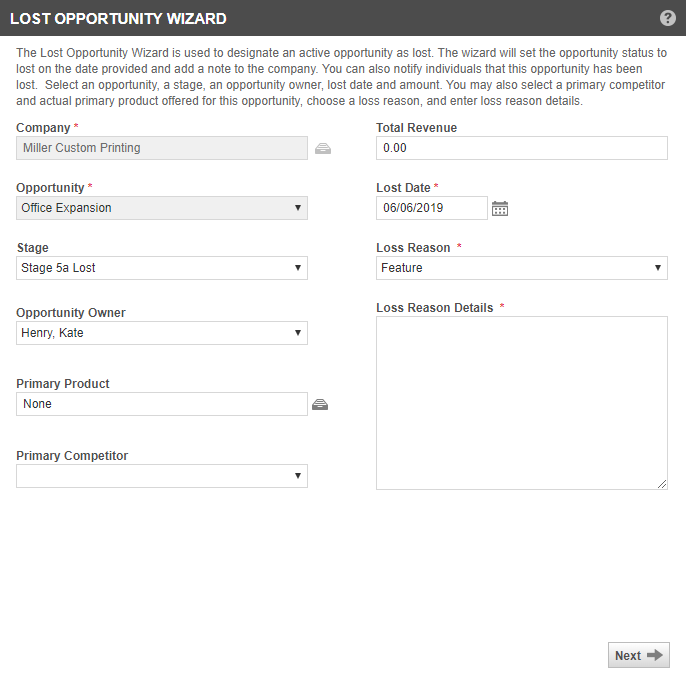Eine Verkaufschance auf verloren setzen
SICHERHEIT Benutzer mit Zugriff auf CRM, Zugriff auf die Kunden- und Objektberechtigung zum Bearbeiten der Verkaufschance
NAVIGATION Linkes Navigationsmenü > CRM > Verkaufschancen > Suche > Kontextmenü > Allgemein > Verlorene Verkaufschance
Der Assistent: Verlorene Verkaufschance führt die Aufgaben durch, die erforderlich sind, um eine Verkaufschance als „verloren“ auszuweisen. Am angegebenen Datum setzt der Assistent den Status der Verkaufschance auf „verloren“, fügt der Firma eine Notiz hinzu und benachrichtigt andere Benutzer über die verlorene Verkaufschance.
Sie können außerdem den Hauptkonkurrenten, den Grund für den Verlust sowie die Details zum Grund für den Verlust hinzufügen oder aktualisieren.
HINWEIS Ihre Firma kann einen Grund für den Verlust erfordern.
TIPP Das Erfassen, warum Ihre Verkaufschancen verloren werden und wer Ihre Hauptkonkurrenten sind, bietet hilfreiche Informationen zum Planen Ihrer Verkaufsstrategien. Sie können mithilfe von Widgets und LiveReports über die Gründe für den Verlust berichten.
TIPP Um ganz einfach eine Verkaufschance mit einem Angebot zu schließen, die lediglich Artikel, Einmalrabatte, Versand und/oder Warenposten enthält, können Sie die Funktion „Verlorenes Angebot“ nutzen. Siehe Angebote gewinnen oder verlieren (Schnellangebote).
Um den Assistenten: Verlorene Verkaufschance auszuführen:
- Um die Seite zu öffnen, nutzen Sie den/die Pfad(e) im vorstehenden Abschnitt Sicherheit und Navigation. Starten Sie den Assistenten: Verlorene Verkaufschanceüber das Kontextmenü in einem Verkaufschancenraster, auf der Verkaufschancenseite oder über die Registerkarte für Extras der Seite „Firmendetails“.
Wenn Sie den Assistent über die Registerkarte für Extras öffnen oder Sie den Assistenten erneut von der letzten Seite des Assistenten aus ausführen, müssen sie den Namen der Verkaufschance auswählen.
- Füllen Sie die Felder auf der ersten Seite wie in der folgenden Tabelle beschrieben aus.
HINWEIS Alle Dropdown-Listen berücksichtigen die verfügbaren Listenwerte aus der Rubrik, die der ausgewählten Verkaufschance zugewiesen ist.
| Feld | Beschreibung |
|---|---|
| Firma | Die Firma, der die Verkaufschance zugewiesen ist. Wenn Sie durch Klick auf „Führen Sie den Assistent: Gewonnene Verkaufschance erneut von Anfang an aus“ am Ende des Assistenten auf diese Seite gelangt sind, ist dieses Feld leer. Wählen Sie die Firma für die nächste Verkaufschance aus, die Sie abschließen möchten. |
| Verkaufschance | Wenn Sie den Assistenten über eine bestimmte Verkaufschance geöffnet haben, wird der Name der Verkaufschance hier angezeigt. Wenn Sie durch Klick auf „Führen Sie den Assistent: Gewonnene Verkaufschance erneut von Anfang an aus“ am Ende des Assistenten auf diese Seite gelangt sind, ist dieses Feld leer. Wählen Sie die Verkaufschance aus, die Sie auf verloren setzen möchten. |
| Phase | Aktualisieren Sie die Phase der Verkaufschance, um anzugeben, in welcher Phase die Verkaufschance verloren wurde. HINWEIS Wenn die Phase auf „Abgeschlossen“ gesetzt wird, wird dadurch der Status nicht auf „Abgeschlossen“ gesetzt oder der Verkaufschancenbetrag in die Spalte „Umsatz“ verschoben. Dies passiert, wenn der Status der Verkaufschance auf „Abgeschlossen“ gesetzt wird. |
| Verkaufschancen-Verantwortlicher | Dies ist standardmäßig der Verkaufschancen-Verantwortliche, dies kann jedoch bearbeitet werden. Der Abschluss des Verkaufs wird dem Verkaufschancen-Verantwortlichen angerechnet. |
| Hauptartikel | Ist standardmäßig der Hauptartikel, der für die aktuelle Verkaufschance angegeben ist, dies kann jedoch bearbeitet werden. |
| Hauptkonkurrent | Ist standardmäßig der Hauptkonkurrent, der für die aktuelle Verkaufschance angegeben ist, dies kann jedoch bearbeitet werden. Der Hauptkonkurrent, der Ihnen die Verkaufschance weggenommen hat, kann sich vom Hauptkonkurrenten der zugewiesenen Verkaufschance unterscheiden. |
| Umsatzerwartung | Zeigt standardmäßig den prognostizierten Betrag für diese Verkaufschance an. Das ist der Betrag, der in den CRM-Umsatzberichten angezeigt wird. |
| Verlustdatum | Ist standardmäßig das aktuelle Datum, kann jedoch bearbeitet werden. Dadurch wird das Verlustdatum der Verkaufschance aktualisiert. |
| Grund für Verlust | Wenn auf der Seite „Verkaufschance hinzufügen/bearbeiten“ ein Grund für den Verlust angegeben wurde, ist dieser Grund ausgewählt, kann jedoch geändert werden.Wählen Sie bei Bedarf einen Grund für den Verlust aus dem Menü aus. Dieses Feld ist erforderlich, wenn Ihr Autotask-Administrator die CRM-Systemeinstellung „Gründe für den Verlust von Verkaufschancen beim Verlieren von Verkaufschancen erforderlich machen“ aktiviert hat. |
| Details zum Grund für Verlust | Geben Sie optional weitere Details ein (bis zu 500 Zeichen), warum die Verkaufschance verloren wurde. |
| Projektierungsprojekt(e) deaktivieren | Setzen Sie den Status der aufgelisteten, zugehörigen Projektierungsprojekte auf „Inaktiv“. Vorschlagsprojekte werden nur aufgelistet, wenn Sie die Berechtigung haben, sie einzusehen und das Vorschlagsprojekt mit dem Angebot verknüpft ist. |
- Klicken Sie auf Weiter.
- Wählen Sie die Benutzer aus, die Sie darüber informieren möchten, dass die Verkaufschance nicht realisiert wurde. Klicken Sie auf Weiter.
- Wählen Sie eine Vorlage für die Benachrichtigungsmail aus und bearbeiten Sie bei Bedarf die Felder Betreff und Zusätzlicher E-Mail-Text. Klicken Sie auf Weiter.
- Überprüfen Sie auf der letzten Seite den Überblick über die durchzuführenden Maßnahmen. Klicken Sie zum Abschließen auf Fertigstellen oder klicken Sie auf Zurück, um Änderungen vorzunehmen.
Berichte über Gründe für den Verlust und Gewinn von Verkaufschancen
Wenn Sie einen Verkauf verlieren, sollte der Verkaufschancen-Verantwortliche als optimale Vorgehensweise einen Grund für den Verlust auswählen und die Details im Feld „Details zum Grund für Verlust“ eingeben. Diese Informationen können bei mehreren Arten der Berichtserfassung in Autotask verwendet werden. Einblicke in das Wo und Warum für den Verlust Ihrer Verkaufschancen sowie gegen wen Sie konkurrieren kann Ihnen hilfreiche Informationen bezüglich Ihres Verkaufsprozesses bieten. Sie können diese Daten außerdem mit Informationen aus den gewonnenen Verkaufschancen kombinieren und vergleichen. Diese beiden Informationsquellen können dabei helfen, Ihre Vertriebsbemühungen zu konzentrieren, um die besten Ergebnisse zu erzielen.
- Hauptkonkurrent, Grund für Gewinn, Details zum Grund für Gewinn, Grund für Verlust und Details zum Grund für Verlust sind als Berichtsfelder in den Berichten Lead-Status, Verkaufschancendetails und Prognose der Umsatzrealisierung für Verkaufschancen verfügbar.
- Dieselben Felder sind in der Datenkategorie „Verkaufschance“ bei LiveReports verfügbar.
- In der Widget-Bibliothek sind Verkaufschancen-Widgets verfügbar, die über gewonnene oder verlorene Verkaufschancen berichten.
- Felder und Ansichten für den Gewinn und Verlust von Verkaufschancen stehen für das Berichts-Data Warehouse zur Verfügung.
Den Grund für den Verlust einer Verkaufschance prüfen
- Der Grund für den Verlust ist im Detailbereich der Verkaufschance sichtbar, es sei denn, er wird von der Rubrik ausgeblendet, die der Verkaufschance zugewiesen ist.
- Sie können die Spalte „Grund für Verlust“ zum Suchraster für Verkaufschancen hinzufügen.
Wählen Sie die Spalte in der Spaltenauswahl für das Raster aus.